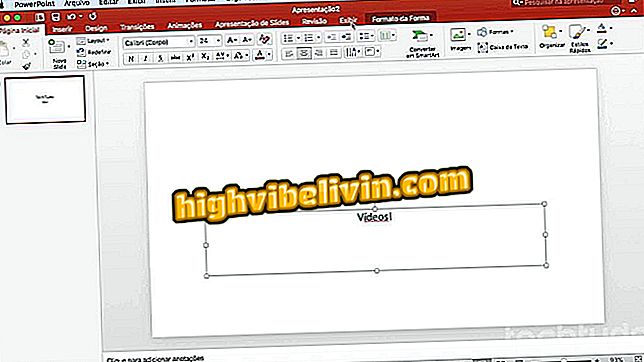Come configurare la stampante Epson EcoTank L365 Wi-Fi
Epson L365 è una delle numerose stampanti del marchio con tecnologia Wi-Fi, che consente all'utente di stampare i propri documenti da qualsiasi dispositivo connesso alla rete e senza cavi. Tuttavia, la configurazione di questa funzione potrebbe non essere un'attività intuitiva, in quanto richiede alcune competenze informatiche.
Con questo in mente, TechTudo ha preparato questo step-by-step con tutto il necessario per configurare il Wi-Fi per la tua stampante Epson L365. Si noti che il tutorial di seguito è stato eseguito in Windows 10, ma la procedura è simile in altri sistemi operativi.
Scopri sette stampanti che stampano di più spendendo meno

Scopri come configurare Epson L365 Wi-Fi della stampante
Opzione 1: Configura tramite WPS
Esistono diversi modi per configurare Epson L365 Wi-Fi, ma il modo più semplice è utilizzare la funzione Wi-Fi Protected Setup (WPS).
Passaggio 1. Sul router, premere il pulsante WPS per circa tre secondi: ciò comporterà l'avvio della ricerca della stampante da parte della macchina. Si noti che in alcuni casi questo pulsante serve anche a ripristinare il router - quindi è importante fare attenzione a non premere più a lungo;

Il pulsante WPS ti consente di collegare facilmente i dispositivi tramite Wi-Fi
Passaggio 2. Con la stampante collegata, premere il pulsante "Wi-Fi" fino a quando i LED iniziano a lampeggiare;

Pulsante Wi-Fi della stampante Epson L365
Passaggio 3. Non appena i LED smettono di mordere, spegnere Epson L365 e riaccenderlo. Attendere circa due minuti prima che la stampante esegua le impostazioni iniziali e quindi premere il pulsante Wi-Fi Se il LED diventa verde, tutto è impostato perfettamente e si può usare la stampante.
Opzione 2: Configura tramite software
Se non si dispone di un router con tecnologia WPS, l'unico modo per configurare il Wi-Fi della stampante è tramite software. Per fare ciò, visitare il sito Web del produttore e scaricare il driver per Epson L365 o utilizzare il CD del dispositivo.
Passaggio 1. Inserire il CD nel computer o aprire il file del driver scaricato. Quindi scegli la lingua che preferisci e fai clic su "Avanti";

Seleziona la lingua desiderata su Epson EcoTank L365
Passaggio 2. Se si accetta il contratto di licenza, fare clic su "Accetta". Il processo di installazione procede solo se si accettano i termini inviati;

Se accetti, accetta il contratto di licenza Epson EcoTank L365
Passaggio 3. Selezionare la prima casella contrassegnata "Driver e utilità EPSON". Le altre opzioni corrispondono al manuale della stampante e non influenzano nulla durante la configurazione Wi-Fi, ma dipende da te se installarlo o meno sul tuo computer;
e utilità "di Epson EcoTank L365Passaggio 4. Al termine del processo precedente, è necessario scegliere il tipo di connessione. Per fare ciò, selezionare "Connessione wireless" e fare clic su "Avanti";

Seleziona la tua connessione su Epson EcoTank L365
Passaggio 5. Qui, basta scegliere la prima opzione e fare clic su "Avanti";
la stampante per la prima volta "su Epson EcoTank L365Passaggio 6. Selezionare l'opzione "Utilizzo di una connessione temporanea con cavo USB" e procedere con la configurazione. Una finestra che indica che è necessario conoscere il nome e la password della rete si aprirà, se si conoscono questi dati fare clic su "Avanti";

Selezionare un metodo di installazione su Epson EcoTank L365
Passaggio 7. All'inizio è necessario utilizzare il cavo USB per effettuare le impostazioni necessarie nella stampante. Ma una volta impostato, l'utente può rimuoverlo senza problemi. Collegare un'estremità di questo cavo al computer e l'altra estremità alla stampante. Attendere che il software riconosca l'apparecchiatura e procedere facendo clic sul pulsante "Avanti";

Collegare la stampante al computer su Epson EcoTank L365
Passaggio 8. È ora di scegliere il Wi-Fi a cui la stampante si connetterà. Individua la tua rete e inserisci la password corrispondente, quindi fai clic su "Avanti".

Scegli la rete Wi-Fi su Epson EcoTank L365
Il software invierà quindi tutti i dati a Epson L365 e, appena terminato il processo, la stampante sarà già configurata per funzionare tramite Wi-Fi.
Qual è la migliore stampante multifunzione? Commento sul.